テンプレートのエクスポート機能の使い方

サイト量産という面から見た場合、SIRIUSには他ツールではあまり見ることのない作業スピードアップのための機能が搭載されています。
それがテンプレートのエクスポート機能です。
テンプレートのエクスポートとは
SIRIUSで手軽にホームページが作れるといっても、何にも手を付けずに”そのまま”使っていたのではさすがに他の人のサイトと丸かぶりになってしまいます。
そのため基本となるフォントサイズはこのぐらいでとかオリジナルのヘッダー画像を使ってみたりとかボタン画像を少し変えてみたりとか、いろいろ試行錯誤しながらサイトを自分好みに少しずつ変えて使っていく方も多いんじゃないでしょうか。
こうして自分好みの設定が組み込まれたあなただけのオリジナルサイト。
しかしどれだけ気に入ったサイトができたとしても、次に新しいサイトを作るときにまた同じようにイチから設計し直すのはとても非効率的です。
全くもって時間の無駄!です。
できることならそれらの設定を引き継いだまま新たなサイト作りができるといいんですけどね…いや、できるんです。
それがテンプレートのエクスポート機能。
これを使えばカスタマイズしたサイトの設定をそのまま埋め込んだあなただけのオリジナルテンプレートが一瞬で作れちゃいます。
エクスポートのやり方
自分の気に入ったサイトが完成したらそのサイトを開いた状態で、「テンプレート」→「テンプレートのエクスポート」をクリックします。
エクスポートしたいフォルダの選択画面が出てくるので「エクスポートデータ」フォルダを選択します。
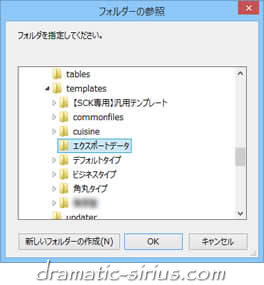
今回は「エクスポートデータ」フォルダを指定してますが、このフォルダが最初から存在してたものなのか自分で作ったものなのかの記憶があいまいです。スミマセン。)
続いてオリジナルテンプレート用のフォルダ名を入力します。
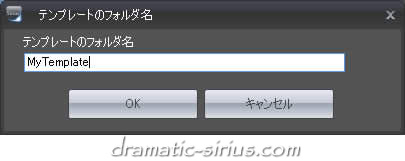
これで終了。
瞬殺でしたね。

ここでエクスポートフォルダの中を見てみます。
SIRIUSのインストールフォルダ→「templates」フォルダ→「エクスポートデータ」フォルダと開いていくと、さきほど名前を付けたフォルダが作成されていると思います。
そのフォルダを開いて、こんな↓感じでフォルダやファイルが作成されてたらエクスポートは成功です。
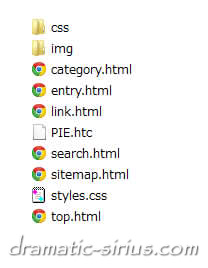

新規サイトを作るときは、テンプレート選択画面でこのフォルダを指定してあげます。
そうすれば自分好みの設定が埋め込まれたサイトをすぐに作り始めることができます。
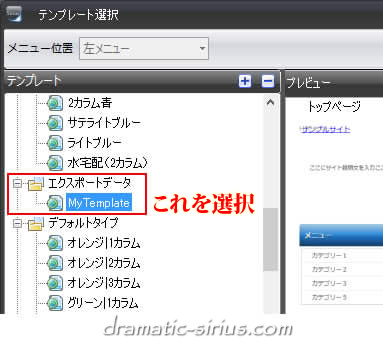
似たような機能に『サイトの複製』というのがあります。
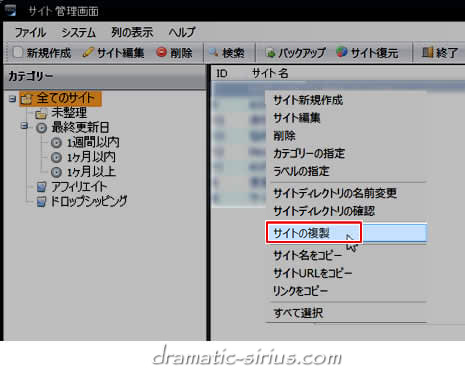
サイト管理画面でコピーしたいサイト名上で右クリック→サイトの複製を選択するだけでサイトの丸ごとコピーが瞬時に出来上がります。
テンプレートのエクスポート機能との違いは、記事そのものも全部コピーされちゃうことです。
私はこれまでこの機能を一度も使ったことがありません。
どういう時に使うんでしょうね。






 inoreader
inoreader